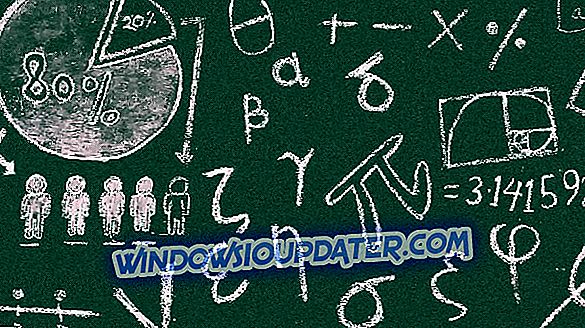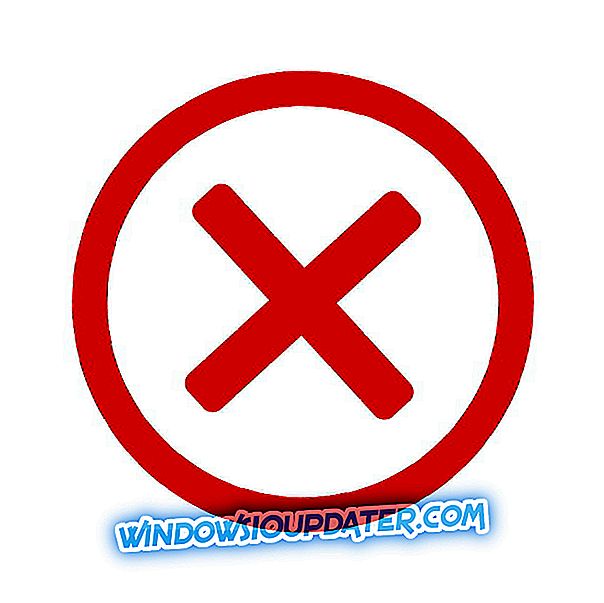블루투스 스피커는 노트북에서 향상된 음질을 얻을 수 있기 때문에 훌륭합니다. 가장 인기있는 블루투스 스피커 중 하나는 LG 사운드 바이며, 이 스피커가 제공해야하는 훌륭한 기능에도 불구하고 Windows 10과 관련하여 블루투스 문제가 있으므로 오늘 기사에서는 이러한 문제를 한 번만 해결하는 방법을 알려 드리겠습니다. 모든.
블루투스 스피커에 관련된 문제는 매우 일반적이며 문제에 관해서는 사용자가보고 한 몇 가지 문제가 있습니다.
- LG 사운드 바 작동 중지 - 사용자에 따라 때로는 귀하의 LG 사운드 바 갑자기 작동을 멈출 수 있습니다. 시스템이 오래되어 업데이트 된 상태로 유지해야합니다.
- LG 사운드 바가 계속 조용 해짐 -이 문제는 사운드 설정과 관련 될 수 있으므로 블루투스 스피커가 기본 오디오 장치로 선택되어 있는지 확인하십시오.
- LG Sound Bar Bluetooth가 페어링되지 않음 - 스피커 페어링에 문제가있는 경우 드라이버가 문제 일 수 있습니다. 문제를 해결하려면 Bluetooth 드라이버를 다시 설치하고 업데이트하여 문제가 해결되는지 확인하십시오.
LG 사운드 바 블루투스가 작동하지 않습니다, 어떻게해야합니까?
- 케이블 연결을 사용해보십시오.
- 문제가있는 업데이트 제거
- 연사의 펌웨어 업데이트
- 랩탑을 스피커에 더 가깝게 이동하십시오.
- 스피커가 기본 출력 장치로 설정되어 있는지 확인하십시오.
- 최신 업데이트 확인
- 드라이버 업데이트
- 기본 제공 문제 해결사 실행
- Bluetooth 드라이버를 롤백하거나 다시 설치하십시오.
- Bluetooth 지원 서비스 다시 시작
- 블루투스가 활성화되어 있는지 확인하십시오.
- 블루투스 장치를 제거하고 다시 페어링 해보세요.
- Bluetooth 어댑터를 교체하거나 다른 스피커를 사용해보십시오.
해결책 1 - 케이블 연결을 사용해보십시오.
LG 사운드 바를 사용하는 동안 블루투스가 작동하지 않으면 케이블 연결을 사용하는 것이 확실한 해결 방법이 될 수 있습니다. 케이블 연결을 사용하면 Bluetooth 스피커의 모든 용도를 무시하지만 문제를 해결할 때까지 케이블 연결을 사용해 볼 수 있습니다.
해결 방법 8 - 기본 제공 문제 해결사 실행
사용자가 오디오 나 LG 사운드 바에 문제가있는 경우 기본 제공 문제 해결 도구를 실행하여 문제를 해결할 수 있습니다. Windows에는 몇 가지 기본 제공 문제 해결사가 있으며 다양한 문제를 자동으로 해결할 수 있습니다.
항상 최상의 솔루션은 아니지만 문제를 해결하기위한 좋은 출발점입니다. 기본 제공 문제 해결사를 실행하려면 다음을 수행해야합니다.
- 설정 앱을 열고 업데이트 및 보안 섹션으로 이동합니다.
- 왼쪽 창에서 문제 해결 을 선택하십시오. 오른쪽 창에서 오디오 재생을 선택 하고 문제 해결사 실행 버튼을 클릭합니다.

- 지침에 따라 문제 해결사를 완료하십시오.
문제 해결사가 완료되면 문제가 아직 있는지 확인합니다. 문제가 계속 발생하면 하드웨어 및 장치 및 Bluetooth 문제 해결사를 모두 실행하고 문제 해결사가 문제를 해결하는지 확인하십시오.
해결책 9 - Bluetooth 드라이버를 롤백하거나 다시 설치하십시오.
앞서 언급했듯이, 드라이버가 때때로 Bluetooth 장치에 문제를 일으킬 수 있습니다. 문제를 해결하려면 Bluetooth 드라이버를 롤백하거나 다시 설치해야합니다. 이 작업은 매우 간단하며 다음 단계에 따라 수행 할 수 있습니다.
- 장치 관리자를 엽니 다. 빨리하려면 Windows + X 를 눌러 Win + X 메뉴를 엽니 다. 이제 목록에서 장치 관리자 를 선택하십시오.

- 목록에서 Bluetooth 어댑터를 찾아 두 번 클릭하여 해당 설정을 엽니 다.
- 속성 창이 열리면 드라이버 탭으로 이동하여 드라이버 롤백 버튼을 클릭하십시오.

- 롤백 프로세스를 완료하려면 화면의 지시 사항을 따르십시오.
롤백 옵션을 사용할 수없는 경우 드라이버를 다시 설치해야합니다. 그렇게하려면 다음을 수행하십시오.
- 목록에서 Bluetooth 어댑터를 찾아 마우스 오른쪽 단추로 클릭하십시오. 메뉴에서 장치 제거를 선택하십시오.

- 확인 메뉴가 나타나면 제거를 클릭하십시오.

- 드라이버가 제거되면 하드웨어 변경 사항 검색 아이콘 을 클릭하면 기본 드라이버가 설치됩니다.

기본 드라이버를 설치 한 후 Bluetooth 스피커의 문제가 계속 있는지 확인하십시오.
해결책 10 - Bluetooth 지원 서비스 다시 시작
Bluetooth는 제대로 작동하기 위해 특정 서비스를 사용하며 Bluetooth 및 LG 사운드 바에 문제가있는 경우 필요한 서비스가 실행되지 않고있는 것입니다. 필요한 서비스를 사용하려면 다음을 수행해야합니다.
- Windows 키 + R 을 누르고 services.msc를 입력하십시오. 이제 Enter 키를 누르 거나 확인을 클릭하십시오.

- 목록에서 Bluetooth 지원 서비스를 찾아 두 번 클릭합니다.

- 시작 유형 을 자동으로 설정하십시오. 서비스가 실행되고 있지 않으면 시작 버튼을 클릭하여 서비스를 시작하십시오. 서비스가 실행 중이면 일시적으로 중지하고 다시 시작하십시오. 이제 Apply (적용) 및 OK (확인) 를 클릭 하여 변경 사항을 저장합니다.

그런 다음 Bluetooth 서비스의 문제가 계속 있는지 확인합니다. Bluetooth 지원 서비스가 여러 개인 경우이 모든 서비스에 대한 단계를 반복해야합니다.
해결책 11 - Bluetooth가 활성화되어 있는지 확인하십시오.
LG 사운드 바 스피커에 연결하는 데 문제가있는 경우 블루투스가 사용 설정되지 않았을 수 있습니다. 이것은 초보자의 실수이지만 때때로 블루투스 수신기를 켜는 것을 잊을 수도 있습니다. Bluetooth 어댑터가 활성화되어 있는지 확인하려면 다음을 수행하십시오.
- 설정 앱 으로 이동하여 기기 섹션으로 이동합니다.

- 왼쪽 창에서 Bluetooth 및 기타 장치 섹션으로 이동하여 Bluetooth 어댑터를 활성화합니다. 어댑터가 이미 사용 가능한 경우, 어댑터를 끄고 잠시 기다린 다음 다시 켜십시오.
- 그렇게 한 후 다시 연결하십시오.
노트북을 사용하는 경우 키보드 단축키를 사용하여 Bluetooth를 쉽게 켜거나 끌 수 있으므로 가볍게 검사하십시오.
또한 스피커를 제대로 페어링하고 있는지 확인하십시오. 일부 블루투스 장치는 전원을 켜고 페어링 버튼을 눌러 PC와 페어링해야합니다. 마지막으로, 비행기 모드 기능이 비활성화되어 있는지 확인하십시오.
비행기 모드를 사용하는 경우 블루투스를 포함한 모든 무선 통신이 사용 중지되므로 사용을 중지하는 것이 좋습니다. 노트북에서 그렇게하려면 전용 키보드 단축키를 사용할 수 있습니다. 또는 다음을 수행하여 비행기 모드를 비활성화 할 수 있습니다.
- 설정 앱을 열고 네트워크 및 인터넷 섹션으로 이동합니다.

- 왼쪽 창에서 비행기 모드를 선택 합니다 . 이제 오른쪽 창에서 비행기 모드를 비활성화하십시오.
그렇게 한 후에도 문제가 아직 있는지 확인하십시오.
해결책 12 - 블루투스 장치를 제거하고 다시 페어링 해 봅니다.
기술로서의 블루투스는 결함이 발생하기 쉽고 때로는 이러한 결함으로 인해 스피커를 페어링하지 못할 수도 있습니다. 문제를 해결하려면 Bluetooth 스피커를 PC에서 제거한 다음 다시 페어링해야합니다.
이 작업은 매우 간단하며 다음 단계에 따라 수행 할 수 있습니다.
- 설정 앱을 열고 기기 섹션으로 이동 한 다음 왼쪽 창에서 블루투스 및 기타 기기 를 선택 합니다 .
- 오른쪽 창에서 블루투스 스피커를 찾아 선택한 다음 장치 제거를 선택 하십시오 .

스피커를 분리 한 후 다시 PC와 페어링하여 문제가 해결되는지 확인하십시오.
해결책 13 - Bluetooth 어댑터를 교체하거나 다른 스피커를 사용해보십시오.
LG 사운드 바에 계속 문제가있는 경우 문제는 Bluetooth 어댑터와 관련이있을 것입니다. 모든 어댑터가 Windows 10 및 다른 스피커와 호환되는 것은 아니며 LG 사운드 바에 연결하는 데 문제가있는 경우 어댑터가 문제 일 수 있습니다.
어댑터가 다른 Bluetooth 장치와 함께 작동하는 경우 아마도 다른 Bluetooth 스피커를 가져 오는 것이 좋습니다.
블루투스 및 LG 사운드 바 문제는 상당히 성가시다. 그러나 우리는 우리 솔루션 중 하나를 사용하여 이러한 문제의 대부분을 해결할 수 있기를 바랍니다.